Annuncio pubblicitario
Quanto tempo impiega Windows a caricarsi? Questa domanda è quasi inutile come "Quante leccate al centro di un Tootsie Pop?" Sembra che ci vorrà per sempre. Ci sono molte cose che puoi fare rendere l'avvio di Windows più veloce 10 programmi di avvio che è possibile disabilitare in modo sicuro per velocizzare WindowsIl computer si avvia lentamente? Probabilmente hai troppi programmi in esecuzione all'avvio. Ecco come disabilitare i programmi di avvio su Windows. Leggi di più , ma forse parte del problema è che il tuo computer Windows sta eseguendo la funzione CHKDSK ad ogni avvio.
Lo hai visto arrotolare sullo schermo mentre aspetti? Ti succede spesso? Vi siete mai chiesti che cos'è, cosa fa e se Windows ha davvero bisogno di farlo? Continua a leggere, amico mio, e risponderemo a queste domande insieme.
Che cos'è CHKDSK?
CHKDSK è un comando in Riga di comando di Windows Una guida per principianti alla riga di comando di WindowsLa riga di comando ti consente di comunicare direttamente con il tuo computer e di istruirlo per eseguire varie attività. Leggi di più
per eseguire un programma o utility, noto come ChecKDiosk. Puoi vedere da dove proviene il comando. Il programma Check Disk è lì per assicurarsi che i file del computer e file system Che cos'è un file system e come puoi scoprire cosa funziona sui tuoi dischiChe cos'è un file system e perché sono importanti? Scopri le differenze tra FAT32, NTFS, HPS +, EXT e altro. Leggi di più sono in ordine. Controlla anche il disco fisico per vedere se ce ne sono settori danneggiati 5 segni che il disco rigido non funziona (e cosa fare)Poiché la maggior parte delle persone oggi possiede laptop e dischi rigidi esterni, che vengono trascinati un po 'in giro, una durata realistica del disco rigido è probabilmente di 3-5 anni. Questo è estremamente ... Leggi di più e prova a recuperare i dati da loro. Ma cosa significa veramente?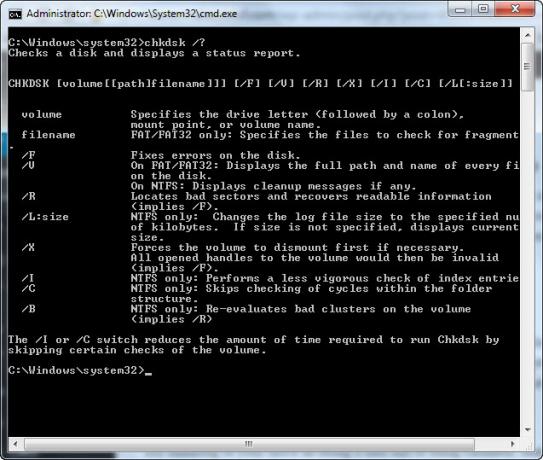
Prova a pensare al tuo disco come a una sala piena di casellari. A volte i file vengono messi nei cassetti sbagliati e talvolta i cassetti si rompono. Diciamo che la persona che utilizzava la stanza ieri ha tirato fuori un mucchio di file, ne ha messo alcuni in posti sbagliati, ne ha lasciato un mucchio in giro, e forse era un po 'ruvido con i cassetti. Questa è l'idea alla base di ciò che accade quando si spegne il computer tramite il pulsante di accensione, anziché spegnerlo nel menu Start. Molte persone lo fanno perché loro Windows impiega troppo tempo per spegnersi Windows sta per sempre spegnersi? Prova questo!Stai solo spegnendo il PC; quanto può essere difficile? L'arresto è un processo complesso e molto può andare storto. Se il tuo Windows 7, 8.1 o 10 si blocca, dai un'occhiata alla nostra risoluzione dei problemi ... Leggi di più .

Ora devi andare lì e fare un sacco di ricerche. Apri la porta, rimani lì a bocca aperta, e poi pensi a te stesso: "Non posso farlo oggi". È praticamente quello che fa il tuo computer quando il suo file system è incasinato. Immagina ora di avere un collega il cui unico scopo è quello di entrare nella sala degli armadi, sistemare tutto e sistemare i cassetti. Il nome di quella persona sarebbe Check Disk.
Perché CHKDSK viene eseguito all'avvio?
Prendendo un po 'di più l'analogia della sala dei casellari, Check Disk sarebbe in grado di fare il lavoro se un gruppo di persone fosse lì a lavorare? Ovviamente no. Controlla anche che il disco non abbia il tempo di fare il lavoro quando la giornata lavorativa termina alle 5 e anche tutta l'alimentazione viene spenta. Quindi quello che fa Check Disk è la prima cosa al mattino, un po 'prima di tutti gli altri, e controlla se tutto è in ordine.
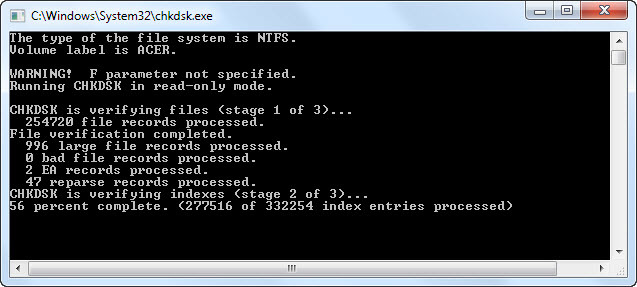
Questo è praticamente il motivo per cui Check Disk viene eseguito all'avvio sul tuo computer. Sfortunatamente, Check Disk è un po 'pigro e in realtà non pulirà o risolverà le cose, a meno che tu non gli dica esplicitamente di farlo. Questo viene fatto aggiungendo flag della riga di comando 15 Comandi del prompt dei comandi di Windows (CMD) che è necessario conoscereIl prompt dei comandi è ancora un potente strumento di Windows. Ecco i comandi CMD più utili che ogni utente di Windows deve conoscere. Leggi di più ad esempio /f per ferrori del disco ix e / r per rrecupera informazioni da settori danneggiati.
Perché CHKDSK viene eseguito ad ogni avvio per me?
C'è qualcosa di sbagliato nel tuo disco rigido Che cos'è la corruzione dei dati? Come riparare un disco rigido danneggiatoIl danneggiamento dei dati può distruggere i dati sul tuo HDD, quindi è consigliabile conservare i backup. Troppo tardi? Scopri come riparare il tuo disco rigido. Leggi di più . Questa è la risposta breve.
Qual è esattamente il problema, tuttavia, è molto più difficile rispondere. Forse un critico il file di sistema è stato danneggiato Come riparare un filesystem NTFS Windows danneggiato con Ubuntu Leggi di più o cancellato. Forse ci sono molti settori danneggiati che non vengono affrontati. Ricorda, Check Disk non risolverà questi, a meno che tu non gli dica di farlo. Fino a quando il problema non viene risolto, Windows può tentare di capire il problema eseguendo Check Disk ad ogni avvio.
CHKDSK sembra funzionare per sempre. Cosa faccio?
Aspettare. Su Windows 7 e versioni precedenti, possono essere necessarie ore, persino giorni, per l'esecuzione completa. Sta controllando ogni singolo file sul tuo computer e più grande è l'unità, più tempo ci vorrà. Se lo interrompi, gli stai semplicemente impedendo di fare il suo lavoro. Quindi, quando riavvii il computer, Check Disk si riavvierà perché vuole terminare il suo lavoro.
Come posso impedire a CHKDSK di eseguire ogni avvio?
La risposta è semplice, ma non necessariamente facile - correggi tutto ciò che non va in Windows Come ripristinare, aggiornare o ripristinare l'installazione di Windows 8Oltre alla funzionalità standard di Ripristino configurazione di sistema, Windows 8 dispone di funzioni per "aggiornare" e "ripristinare" il PC. Pensa a questi come modi per reinstallare rapidamente Windows: conservare i tuoi file personali o eliminare ... Leggi di più . Potrebbe esserci solo una cosa che non va, o dozzine. Il numero di possibili correzioni è davvero sconosciuto, ma esaminiamo le correzioni più semplici e più comuni da provare.
Assicurarsi che CHKDSK non sia un'attività pianificata
Sebbene sia improbabile, questa è la cosa più semplice da verificare. Aperto Agenda aprendo il tuo Menu iniziale e quindi cercare agenda. Dovrebbe apparire nella parte superiore dei risultati. Fare clic su quello per aprirlo.
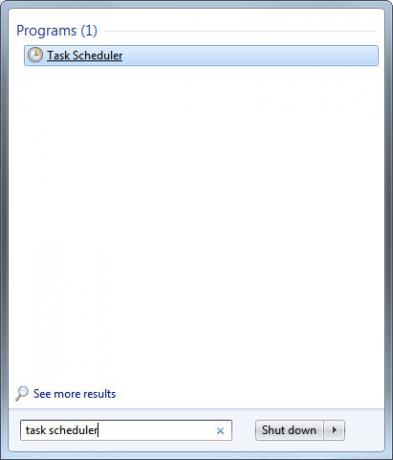
Potrebbe essere necessario curiosare un po 'per vedere se c'è un'attività Controlla disco qui. Puoi vederlo facilmente nella foto qui sotto, perché l'ho messo lì. Fai clic destro su di esso e seleziona Elimina. Questo dovrebbe farlo. Ma se questa non è la causa, continua a leggere.
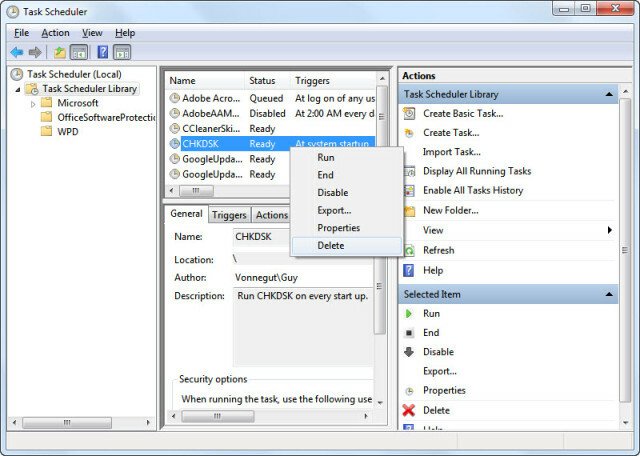
Assicurarsi che CHKDSK non sia pianificato per l'esecuzione
Sembra la stessa cosa di cui sopra, ma non lo è. Controlla che il disco possa essere programmato per essere eseguito al prossimo avvio. Per vedere se questo è il caso, devi disporre delle autorizzazioni di amministratore e accedere a Prompt dei comandi. Clicca sul tuo Menu iniziale e cerca prompt dei comandi. Dovrebbe essere il miglior risultato come cmd.exe. Fai clic destro su quello e seleziona Eseguire come amministratore.
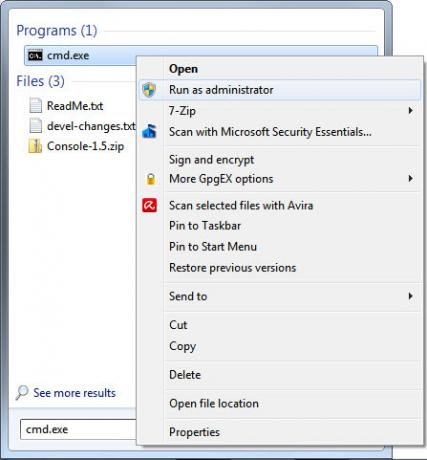
Prima di continuare, questo articolo presuppone che l'etichetta del volume per il disco rigido sia C:. Potrebbe essere qualsiasi altra lettera, quindi controlla prima di procedere.
Quando viene visualizzata la finestra del prompt dei comandi, digitare
chkntfs c:e colpire accedere. Se viene visualizzato il messaggio seguente, Check Disk è programmato per essere eseguito al successivo avvio.
Il tipo di file system è NTFS. Chkdsk è stato programmato manualmente per essere eseguito al prossimo riavvio sul volume C: Se ricevi il seguente messaggio, lo è non programmato per l'esecuzione, e questo va bene. Potresti voler continuare con gli altri passaggi seguenti, per assicurarti che il tuo disco rigido sia comunque buono.
Il tipo di file system è NTFS. C: non è sporco.Dovresti davvero lasciarlo correre, ma se ti sta causando troppo dolore, puoi annullarlo. Nella finestra del prompt dei comandi, digitare
chkntfs / x c:quindi colpire accedere. Ciò impedirà l'esecuzione di Check Disk al tuo prossimo avvio.
Esegui CHKDSK con le bandiere giuste
Se Check Disk funzionerà comunque, potresti anche dirgli di risolvere eventuali problemi e recuperare ciò che può dai settori danneggiati. Per fare ciò, avrai bisogno dell'accesso amministratore sul computer. Di seguito sono riportate le istruzioni che funzioneranno per Windows 7 e versioni precedenti, quindi le istruzioni per Windows 8 e versioni più recenti.
Un po 'di SSD
Se non sei sicuro di quale tipo di disco rigido hai, controlla se il tuo computer ha un Sfetido State Drive (SSD) anziché a Hard Disk Drive (disco fisso). Se il tuo computer ha un SSD, puoi comunque usare Controlla disco, ma non è necessario eseguirlo con il / r bandiera. Ci sono differenze tra un SSD e un HDD Come funzionano le unità a stato solido?In questo articolo, imparerai esattamente cosa sono gli SSD, come gli SSD funzionano e funzionano, perché gli SSD sono così utili e l'unico aspetto negativo degli SSD. Leggi di più , soprattutto che un SSD non ha parti mobili.

Non c'è alcun disco di cui parlare, quindi non richiede che l'unità fisica sia controllata con chkdsk c: / r. Ma Windows utilizza ancora lo stesso file system sia su un SSD che su un HDD, quindi può ancora beneficiare del comando chkdsk c: / f per riparare il file system. Oltre a ciò, Check Disk non è proprio necessario.
Windows 7 e versioni precedenti
Su Windows 7 e versioni precedenti, ciò potrebbe richiedere del tempo. Forse un'ora o forse un giorno o più, quindi assicurati di poter risparmiare tempo. Non si desidera interrompere Check Disk una volta avviato.
Per fare ciò, fai clic sul pulsante Start. genere prompt dei comandi nel Cerca programmi e file scatola. Il risultato migliore dovrebbe essere cmd.exe. Fai clic destro su quello e seleziona Eseguire come amministratore.
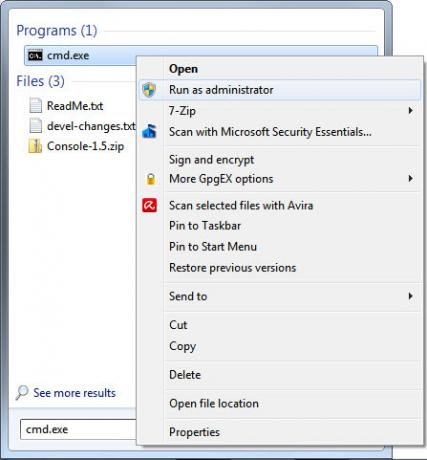
Una volta aperta la finestra del prompt dei comandi, digitare il comando
chkdsk C: / rquindi premere il tasto accedere pulsante. Il flag / r tenta di recuperare informazioni da settori danneggiati e presuppone che si desideri correggere eventuali errori del disco, quindi non è necessario il flag / f.
Vedrai che il prompt dei comandi ti dice che "... non può essere eseguito perché il volume è utilizzato da un altro processo". Ti chiederà quindi se: "Vorresti... pianificare questo volume da controllare la prossima volta che il sistema riavvio? (S / N) "Tipo Y e premere accedere per programmare Check Disk con l'opzione di riparazione.
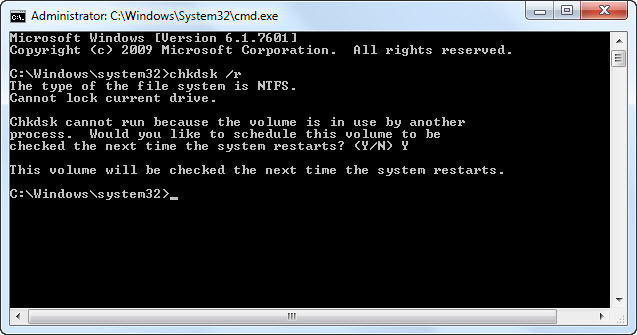
Riavvia il computer e lascialo fare le sue cose. Una volta fatto, il tuo file system dovrebbe essere riparato e Check Disk non dovrebbe più funzionare all'avvio, a meno che non ci sia un altro problema.
Windows 8 e versioni successive
Windows 8 si occupa di questo tipo di problemi in un modo molto più efficiente. Il file system controlla sempre se stesso per problemi. I problemi che non richiedono che il disco rigido sia offline vengono risolti immediatamente. I problemi che richiedono che il disco rigido sia offline, ad esempio al riavvio, verranno registrati in una sorta di elenco di attività.
Poiché è necessario correggere solo gli elementi che richiedono che l'unità sia offline, Check Disk può completare il lavoro in pochi secondi o forse un paio di minuti. Per fare ciò, fai clic su Inizio pulsante. genere cmd nel Cerca programmi e file scatola. Il risultato migliore dovrebbe essere cmd.exe. Fai clic destro su quello e seleziona Eseguire come amministratore.
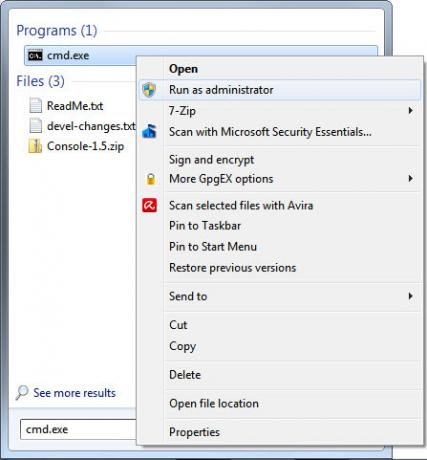
Solo per accertarsi che tutti i problemi vengano rilevati e risolti, eseguire prima una scansione del disco di controllo, digitando il comando
chkdsk C: / scane premendo il tasto accedere chiave. Durante la scansione, risolverà tutto ciò che può senza essere offline. Al termine, digitare il comando
chkdsk C: / spotfixe premere il tasto accedere chiave. Vedrai che il prompt dei comandi ti dice che "... non può essere eseguito perché il volume è utilizzato da un altro processo". Ti chiederà quindi se: "Vorresti... pianificare questo volume da controllare la prossima volta che il sistema riavvio? (S / N) "Tipo Y e premere accedere per programmare Check Disk. Ora riavvia il computer.
Questa volta Check Disk verrà eseguito e risolverà eventuali problemi identificati nella scansione. Poiché risolve solo quei problemi specifici, il processo richiede solo pochi secondi o pochi minuti.
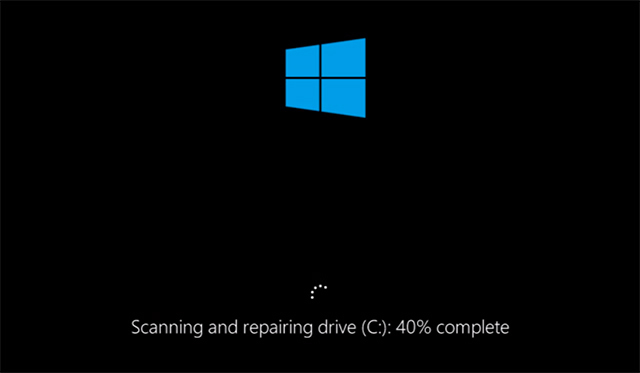
Il file system ora dovrebbe essere riparato e Check Disk non dovrebbe più essere eseguito all'avvio, a meno che non ci sia un altro problema.
Controlla
Dopo aver lasciato che Check Disk faccia il suo lavoro, c'è solo un modo per verificare se verrà eseguito di nuovo all'avvio: riavviare il computer. Eventualmente, non funzionerà e potrai continuare la giornata. Se continua a funzionare, potresti avere problemi più profondi con il tuo file system, il disco rigido, problemi di registro Come correggere gli errori del registro di Windows e quando non disturbareNella maggior parte dei casi, correggere il nostro registro non farà nulla. A volte gli errori del registro causano il caos dopo tutto. Qui esploreremo come identificare, isolare e risolvere i problemi del registro e quando non disturbare affatto. Leggi di più o il sistema operativo stesso. Dovresti cercare di fare un Ripristino del sistema di Windows Come creare un disco di ripristino di Windows 8I giorni della reinstallazione di Windows quando agisce sono ormai lontani. Tutto ciò che serve per riparare Windows 8 è un disco di ripristino, su CD / DVD, una chiavetta USB o un disco rigido esterno. Leggi di più , o forse anche un pulito Reinstallazione di Windows Ti chiedi come riformattare Windows 8? Lasciatemi spiegareProbabilmente vuoi eseguire un'installazione pulita. Con Windows 8, questo in genere non comporta più la formattazione. Scopriamo invece cosa puoi fare. Leggi di più . Potrebbe anche essere possibile che sia il momento di farlo installa un nuovo disco rigido Come installare un nuovo disco rigido per sostituire uno vecchio Leggi di più . Questo è il caso estremo, ma è una potenziale soluzione.
Questo ti ha aiutato a risolvere il problema? Hai trovato altri modi per interrompere l'esecuzione di Check Disk all'avvio? Hai delle domande? Condividili nei commenti e insieme impareremo e ci aiuteremo a vicenda. Solo bei commenti, per favore.
Crediti immagine: figura robotica Via Shutterstock, Hall of Files tramite Shutterstock, Disco a stato solido tramite WikiMedia.
Con oltre 20 anni di esperienza in IT, formazione e scambi tecnici, è mio desiderio condividere ciò che ho imparato con chiunque sia disposto a imparare. Mi sforzo di fare il miglior lavoro possibile nel miglior modo possibile e con un po 'di umorismo.

